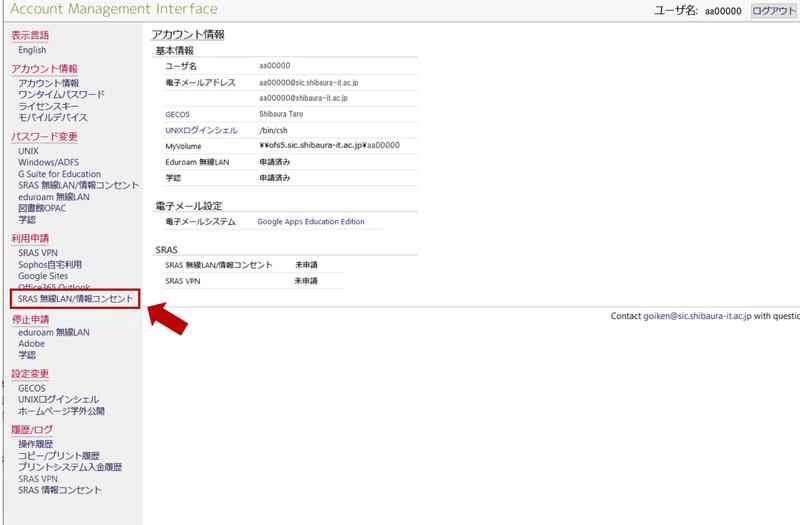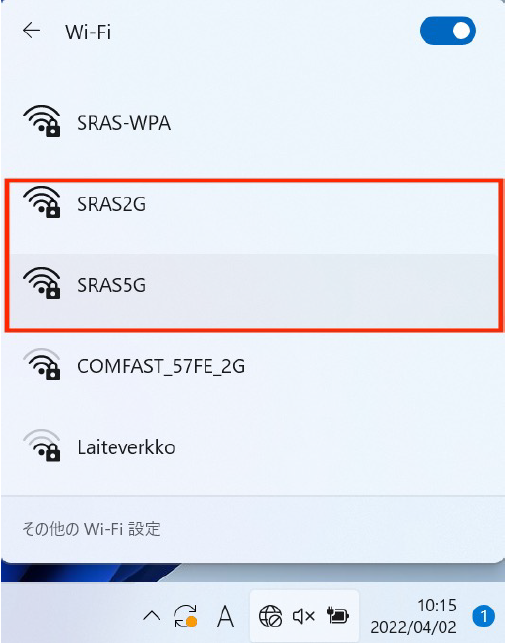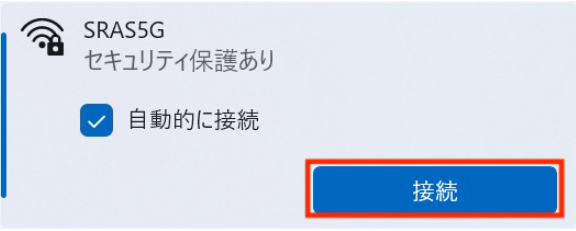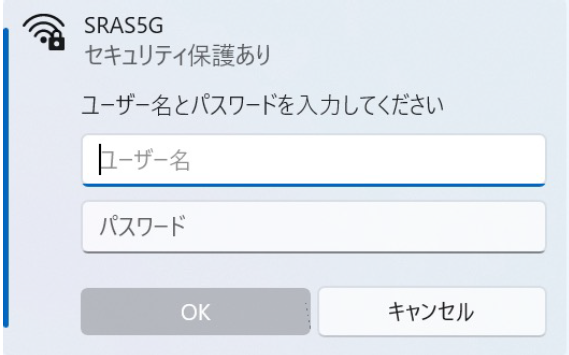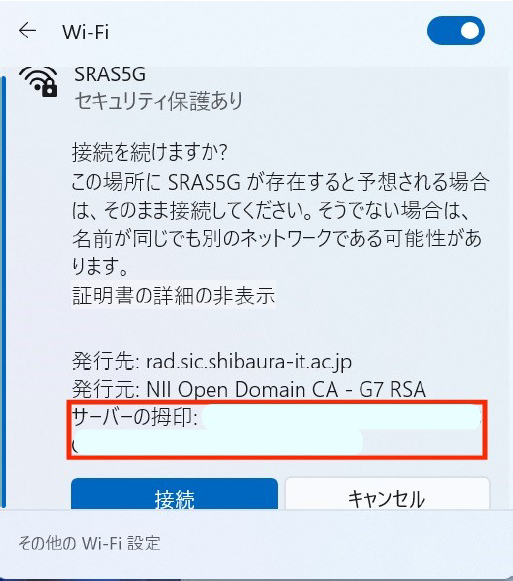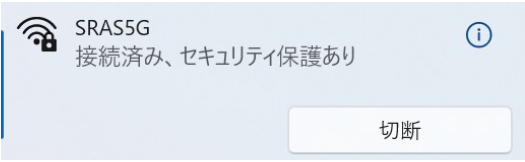ホーム > サービス > ネットワーク > SRAS > SRAS 無線LAN > SRAS無線LAN設定ガイド(Windows11)
SRAS無線LAN設定ガイド(Windows11)
■目次
- AMIでの利用申請方法 (申請済みの方は2へ)
- ワイヤレスネットワークの設定
1.AMIでの利用申請方法
1.1. AMIにアクセスして、「SRAS 無線LAN/情報コンセント」の利用申請およびパスワード設定を行ってください。
※AMIへのアクセスにはVPN接続が必要です。校内からのアクセスは、各キャンパスPC実習室のPCから行ってください。
2. ワイヤレスネットワークの設定
2.1. タスクバー右下のワイヤレスネットワーク接続アイコン(地球儀のようなアイコン)をクリックします。Wi-Fiアイコンの下が「使⽤可能」になっていることを確認したら、右横にある「>」アイコンをクリックし「SRAS 5G」、「SRAS 2G」のいずれかを選択します。(SRAS 5Gを例)
| SRAS 5G |
IEEE802.11a(5GHz)対応。電波干渉を受けにくく高速だが、利用できる範囲が狭い。接続可能ならこちらを利用。 |
| SRAS 2G |
IEEE802.1 b/g(2GHz)対応。5GHz未対応の機器の場合にはこちらを利用。 |
2.2. 接続先を選択し接続をクリックします。 (「自動的に接続」にチェックを入れておくとSRAS無線LANのアンテナ範囲に入ると自動に接続されます)
2.3. 各欄を入力後、「OK」をクリックします。
- ユーザー名:学術情報センターのアカウント名
- パスワード:AMIでSRAS無線LANに登録したパスワード
2.4.「証明書の詳しい内容の表示」をクリックし、表示される拇印が下記と同一か確認後、「接続」をクリックします。
拇印:7E:11:AE:D1:2E:D4:2A:54:79:D0:A4:C4:20:54:3A:64:65:D7:93:CA
※拇印が違う場合は、「接続」をクリックしない。
2.5.「接続」をクリックし、「接続済み」になれば接続完了です。